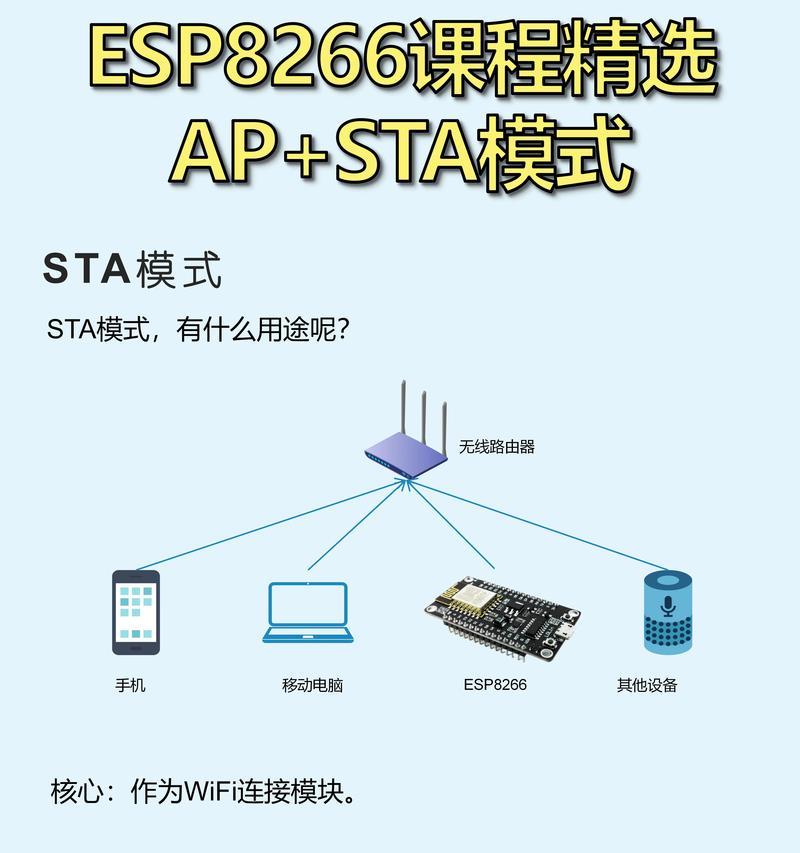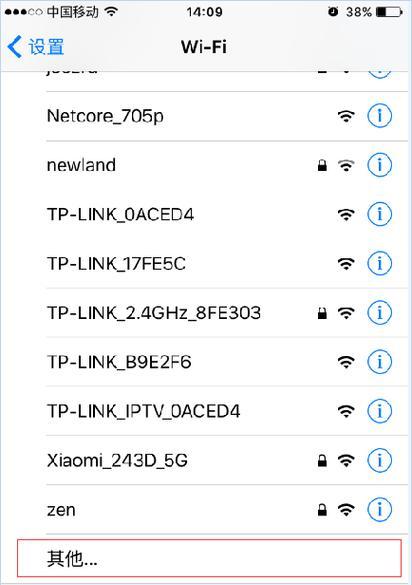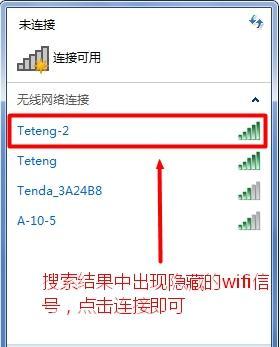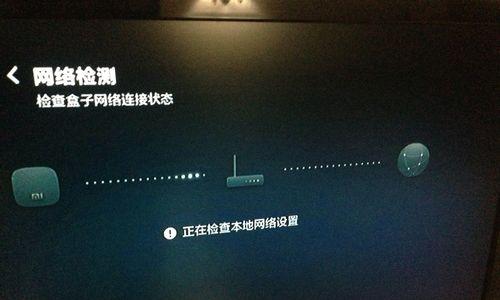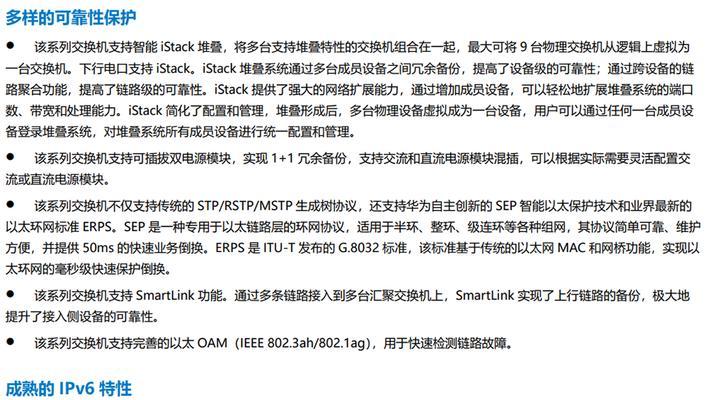wifi信号增强扩展器设置方法是什么?
在现代家庭和办公室中,无线网络(WiFi)已成为必不可少的组成部分。随着设备的增加和使用范围的扩大,WiFi信号强度往往会减弱,从而影响网络体验。为了改善这一状况,许多用户会采用WiFi信号增强扩展器。本文将详细介绍WiFi信号增强扩展器的设置方法,确保您能够快速有效地提升网络覆盖范围。
选择合适的WiFi信号增强扩展器
在设置之前,首先需要购买一款适合自己需要的WiFi扩展器。选择时应考虑以下因素:
兼容性:确保扩展器与您的路由器兼容。
范围:根据您的空间大小选择具有适当覆盖范围的扩展器。
接口:确认扩展器具备足够数量的以太网接口,以支持有线连接。
标准:选择支持最新无线标准(如802.11ac或802.11ax)的扩展器。
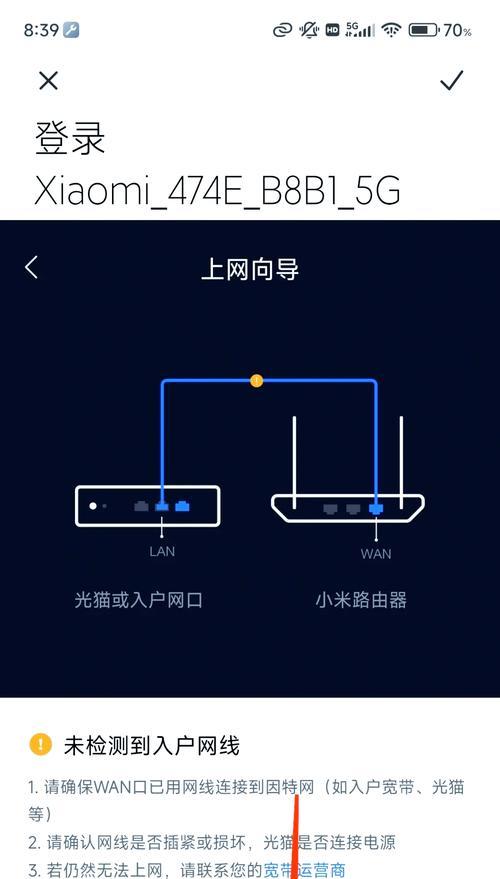
步骤一:放置WiFi信号增强扩展器
1.1找到最佳位置
扩展器的位置对于网络信号的增强至关重要。将其置于路由器和信号弱的区域之间,确保二者之间有一定的直线距离。根据以下准则来确定扩展器的具体位置:
放置于高处,避免家具和墙壁的阻挡。
保证与路由器之间的距离既不太远也不太近,以便扩展器能够有效地接收到原始信号。
尝试在两个区域之间移动,使用智能手机或电脑检查信号强度,选择信号最强的位置。
1.2电源连接
找到合适的位置后,将扩展器插上电源,并开启开关。

步骤二:配置WiFi扩展器
2.1连接到WiFi网络
在扩展器附近使用笔记本电脑或智能手机,搜索新设备发出的WiFi信号(通常以扩展器品牌或模型命名)。
连接到扩展器的WiFi网络。
网络密码通常印在扩展器背面或用户手册中。
2.2访问扩展器的设置界面
打开浏览器,输入扩展器的IP地址(常见地址如192.168.0.1或192.168.1.1)进入设置界面。如遇到无法访问的情况,请参考扩展器的用户手册。
2.3连接到主路由器
在设置界面中,选择“扩展WiFi网络”或类似选项。系统会引导您连接到主路由器的WiFi网络。
输入主路由器的WiFi名称(SSID)和密码。
选择与主路由器兼容的无线安全协议和加密方法。
2.4完成设置
确认设置无误后,系统可能会要求重启扩展器。重启后,您应该能够看到新的、信号更强的WiFi网络出现。
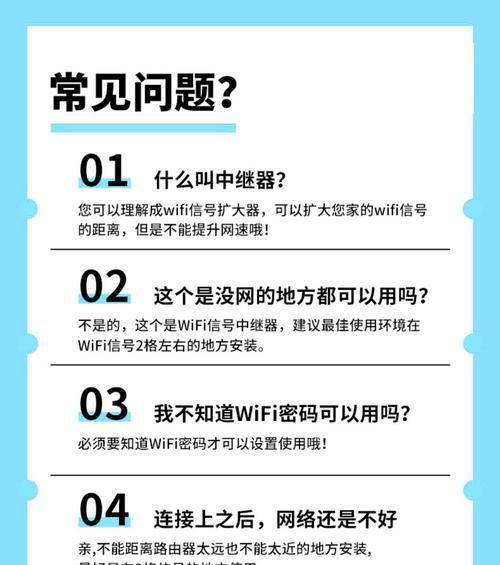
步骤三:优化WiFi信号增强扩展器设置
3.1检查信号强度
连接到新扩展的WiFi网络,并使用手机或电脑检查网络速度和信号强度。确保所有需要网络覆盖的区域信号都比较稳定。
3.2调整无线频道
在扩展器的设置界面中,可以调整无线频道,避免与邻近WiFi信号之间的干扰。通常情况下,扩展器会自动选择最佳频道,但在信号密集的地区,手动调整可能会带来更好的效果。
3.3定期更新固件
厂商会定期更新扩展器的固件,以改善性能和安全性。请确保定期检查并更新固件。
常见问题解答
Q1:WiFi扩展器与路由器距离太远会有什么影响?
距离太远会影响扩展器接收原始WiFi信号的强度,从而降低扩展网络的性能。理想情况下,扩展器应该放在距离路由器适中的位置,以保证信号的质量。
Q2:如何知道WiFi扩展器是否正常工作?
如果连接到扩展器后网络速度和稳定性都有所提升,说明扩展器正常工作。同时,检查扩展器的状态指示灯,若显示为正常连接状态,也说明其工作正常。
Q3:WiFi扩展器会影响网络安全吗?
确保定期更新扩展器的固件和安全设置,可以降低网络安全风险。选择信誉良好的品牌和产品,也可以确保安全性。
结语
综合以上,通过仔细选择合适的WiFi信号增强扩展器,并按照步骤正确设置和优化,您将能够有效扩大无线网络的覆盖范围,提升网络质量。希望本文提供的详细指导能够帮助您顺利完成WiFi扩展器的配置,享受更优质的网络体验。
版权声明:本文内容由互联网用户自发贡献,该文观点仅代表作者本人。本站仅提供信息存储空间服务,不拥有所有权,不承担相关法律责任。如发现本站有涉嫌抄袭侵权/违法违规的内容, 请发送邮件至 3561739510@qq.com 举报,一经查实,本站将立刻删除。
- 上一篇: 自主联机服务器的工作原理是什么?
- 下一篇: zigbee网关适用于哪些设备?
- 站长推荐
- 热门tag
- 标签列表